RiauOnline.id, Tips dan Trik — Cara mengatur jam pada windows 10 perlu kamu ketahui, terutama bagi kamu yang harus bekerja dan standby di depan layar laptop ataupun PC.
Terlebih lagi jika kamu lupa untuk menggunakan jam tangan, dengan melihat tampilan penunjuk waktu, maka kamu akan bisa mengontrol waktu kerjamu tentunya.
Sehingga saat kamu sedang mengerjakan pekerjaan tidak perlu lagi melihat jam tangan atau jam dinding.
Karena pada tampilan layar laptop bagian bawah sudah menunjukan waktu sekarang lengkap dengan tanggalnya.
Sebenarnya fitur waktu dan tanggal ini hampir sama pada semua windows, akan tetapi yang perlu kamu perhatikan adalah ketepatannya.
Jangan sampai kamu keliru dan salah saat melakukan pengaturannya. Sebab biasanya sudah terdapat patokan atau standar tersendiri dalam pengaturan setiap versi Windows.
Untuk mengetahui penjelasan lengkapnya, kamu bisa simak ulasan berikut ini!
Daftar Isi
3 Cara Mengatur Jam pada Windows 10
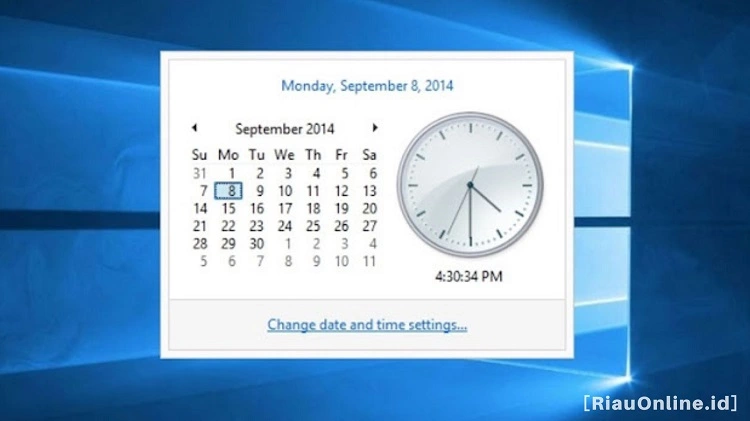
Cara mengatur jam pada Windows 10 ini sangat penting untuk kamu ketahui. Karena jika salah untuk pengaturannya, bisa membuat pekerjaan kamu menjadi berantakan juga.
Terlebih lagi jika berhubungan dengan jadwal meeting ataupun jadwal lainnya.
1. Menggunakan Fitur Date and Time
Adapun cara pertama untuk cara setting jam pada windows 10 adalah dengan menggunakan fitur yang suda ada.
Yaitu fitur Date and Time. Langkah-langkah menggunakan fitur ini adalah sebagai berikut.
- Silakan lihat pada control panel, lalu masuk. Apabila sudah, baru cari dan pilih menu “Clock, Language And Region”. Setelah itu lanjutkan dengan memilih “Set the time and date”.
- Maka akan muncul beberapa pilihan, kamu bisa memilih option “Date and Time”. Apabila sudah, lanjutkan dengan mengatur waktu pada tombol “Change Date and Time”.
- Silakan atur tanggal dengan mengklik tanggal yang benar. Sedangkan untuk waktu yang benar tinggal klik panah ke atas dan ke bawah untuk menyesuaikan. Apabila sudah benar dan sesuai, baru selanjutnya kamu klik “OK”.
2. Menggunakan Menu Control Panel
Adapun untuk cara yang kedua ini, kamu bisa memanfaatkan menu “Control Panel” yang terdapat pada laptop. Langkah-langkahnya adalah sebagai berikut:
- Langkah awal silakan masuk pada Control Panel App. Apabila sudah, lalu pilih menu “Clock and Region”. Maka akan muncul dua pilihan menu, pilih menu yang “Date and Time”.
- Cara ini berbeda dari cara diatas, untuk cara yang kedua ini kamu harus memilih menu “Internet Time”. Lalu lanjutkan dengan memilih “Change Setting”.
- Setelah itu pilih pada tombol “Internet Time Setting”. Selanjutnya centang pada bagian “Synchronize with an internet time server”.
- Kemudian lanjutkan dengan memilih option “time.windows.com”. Apabila sudah, baru kemudian mengklik “OK”. Dengan begitu waktu akan otomatis terganti dan tersimpan.
3. Melalui Menu Setting yang Ada pada Windows
Untuk alternatif ketiga yang bisa kamu pakai adalah dengan menggunakan menu setting yang sudah ada pada Windows.
Adapun tahapan yang bisa kamu ikuti adalah sebagai berikut:
- Langkah pertama silakan cari menu “Windows” pada laptop kamu. Apabila sudah ketemu, lalu klik pada bagian icon “Setting”. Maka akan muncul beberapa menu pilihan dan pilih menu “Time Language”.
- Selanjutnya atur waktu dengan benar, dengan mengubah menjadi settingan date and time.
- Apabila sudah, baru kembalikan settingan automaclly, kemudian klik tombol “Change”.
- Selesai. Kamu bisa cek apakah waktu dan juga tanggal yang tertera sudah sesuai atau belum.
Akhir Kata
Demikianlah deretan informasi yang bisa kamu dapatkan terkait cara mengatur jam pada windows 10 yang harus kamu ketahui.
Kamu bisa mencoba salah satu caranya untuk melakukan pengaturan waktu ataupun tanggal tersebut.
Semoga informasi ini bermanfaat dan bisa menjadi referensi buat kamu ya sobat. Selamat mencoba!
Sebagai tambahan informasi, kamu juga bisa membaca artikel berikut:
- Cara Mencerahkan Foto Melalui Photoshop Biar Hasil Maksimal
- Cara Mengatasi A Disk Read Error Occurred, Ampuh Atasi Masalah!
- Inilah Cara Reset Hp Xiaomi 4a Paling Mudah dan Pasti Berhasil
- Cara Mereset TV Sharp Aquos, Nonton TV Semakin Asik
- Cara Setting VPN iPhone IKEv2 Gratis, Kamu Harus COBA!
- Menemukan Frekuensi MNC Terbaru pada Satelit Telkom 4
- Cara Mengatur Kamera Samsung A21S, Agar Hasil Lebih Maksimal
- Mengatasi Is Currently Unable to Handle This Request, Http Error 500
